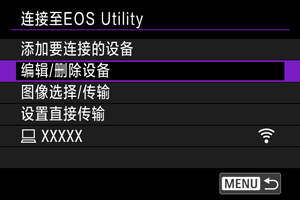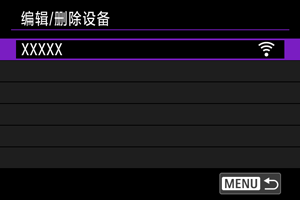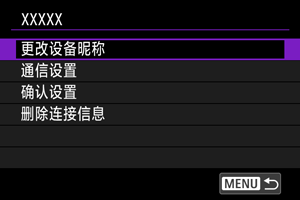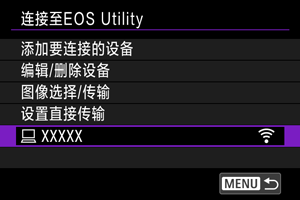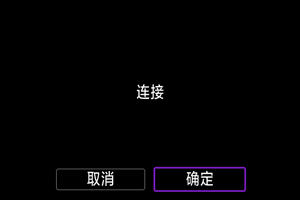连接到EOS Utility
本节介绍如何将相机连接到计算机并使用EOS软件或其他专用软件执行相机操作。设定连接前,先在计算机上安装最新版本的软件。
有关计算机的操作说明,请参阅计算机用户手册。
使用EOS Utility操作相机
使用EOS Utility (EOS软件)时,可以导入相机中的图像、控制相机以及执行其他操作。
相机上的步骤(1)
-
选择[确定]。
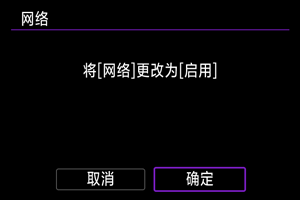
- 如果网络设置已设定为[启用],将不会显示此屏幕。
-
选择[添加要连接的设备]。

-
选择[新设置]。
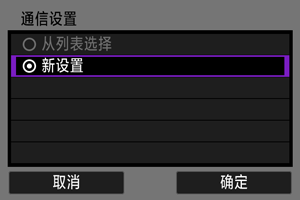
- 选择[确定]前往下一个屏幕。
- 当设置已注册至相机时选择[从列表选择],可应用已注册的设置。
-
选择选项。
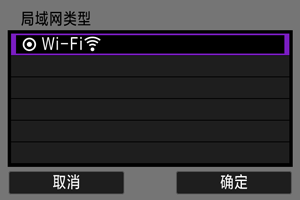
- 选择[确定]前往下一个屏幕。
- 有关配置通信功能的说明,请参阅基本通信设置。
-
保存设置。

- 按
。
- 完成通信设置后会显示下一个屏幕。
- 按
-
选择[确定]。
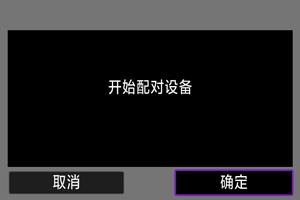
-
显示以下信息。“******”代表要连接的相机的MAC地址的最后6位数。

-
计算机上的步骤
-
启动EOS Utility。
- 将计算机连接到网络并启动EOS Utility。
-
在EOS Utility上,单击[通过Wi-Fi/LAN配对]。
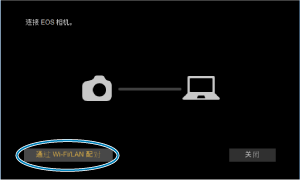
- 如果显示与防火墙有关的信息,选择[是]。
-
单击[连接]。
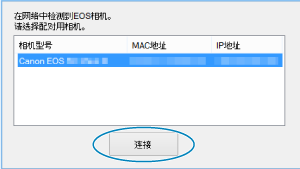
- 选择要连接的相机,然后单击[连接]。
相机上的步骤(2)
相机和计算机现已连接。
[ 通讯中]屏幕
通讯中]屏幕
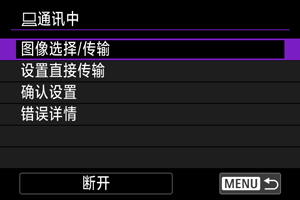
-
图像选择/传输
-
设置直接传输
-
确认设置
可以检查设置详细信息。
-
错误详情
-
断开
断开连接。
注意
-
如果在遥控短片记录期间断开连接,将发生以下情况。
- 相机处于短片记录模式下,正在进行的短片记录将继续。
- 相机处于静止图像拍摄模式下,正在进行的短片记录将终止。
- 如果在EOS Utility中设为短片记录模式,则不能使用本相机以静止图像拍摄模式进行拍摄。
- 与EOS Utility建立连接后,某些功能不可用。
- 在遥控拍摄时,自动对焦速度可能会变慢。
- 根据通信状态,图像显示或快门释放时机可能会有延迟。
- 在遥控实时显示拍摄时,图像传输速率比采用接口连接线连接的速率慢。因此,将无法流畅地显示移动被摄体。
编辑/删除要连接的设备
在编辑或删除其他设备的连接设置之前,请断开连接。本节介绍使用EOS Utility操作相机中未说明的项目。
更改设备昵称
可以更改相机连接到的设备的昵称。
通信设置
删除连接信息
可以删除连接信息。
使用连接信息重新连接
配置的连接信息可用于再次连接。
一次传输多张图像(直接传输)
相机连接至计算机(通过Wi-Fi或接口连接线)且显示EOS Utility的主窗口时,可使用相机将图像传输至计算机。
注意
- 要传输很多图像时,建议使用家用电源插座附件(另售)。
进入[ 图像选择/传输]屏幕。
图像选择/传输]屏幕。
-
选择[图像选择/传输]。
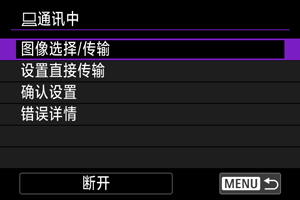
- 显示[
图像选择/传输]屏幕。
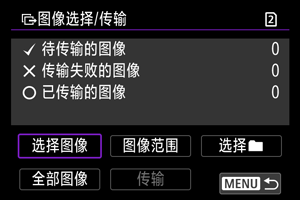
- 有关[
图像选择/传输]屏幕的详细信息,请参阅使用[
图像选择/传输]屏幕。
- 显示[
传输RAW+JPEG或RAW+HEIF图像
对于RAW+JPEG或RAW+HEIF图像,可指定要传输的图像。
-
选择[设置直接传输]。
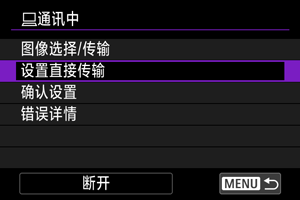
-
选择要传输的图像类型。
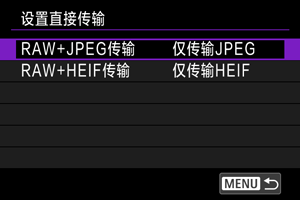
-
RAW+JPEG传输
选择[仅传输JPEG]、[仅传输RAW]或[RAW+JPEG]。
-
RAW+HEIF传输
选择[仅传输HEIF]、[仅传输RAW]或[RAW+HEIF]。
-
注意
- 图像传输期间某些菜单项目无法使用。
创建和注册说明
可按照传输前添加说明中的内容,创建说明并将其注册至相机进行使用。
-
启动EOS Utility并选择[相机设定]。
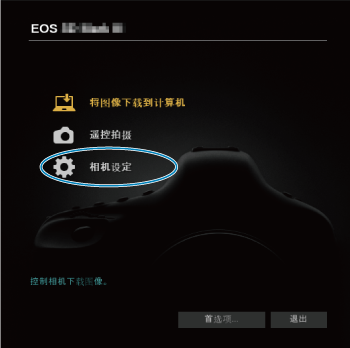
-
选择[WFT说明]。
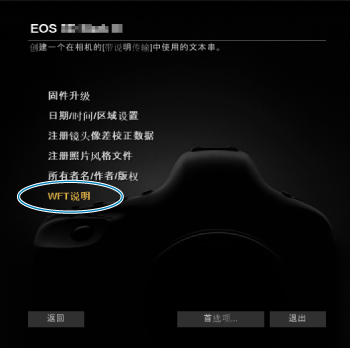
-
输入说明。
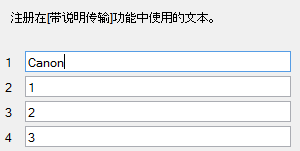
- 最多可输入31个字符(ASCII格式)。
- 要获取储存在相机中的说明数据,请选择[加载设置]。
-
在相机上设定说明。
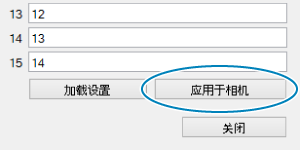
- 选择[应用于相机]以在相机上设定新的说明。